如何把word里的字无限放大或缩小
来源:网络收集 点击: 时间:2024-04-07【导读】:
有时候我们需要将Word文档的字进行无限放大或者缩小,这时候该怎么办呢?下面给大家介绍一下方法。工具/原料more操作电脑以及系统:Dell笔记本电脑 Windows 10系统软件版本:Microsoft office 2016方法/步骤1/2分步阅读 2/2
2/2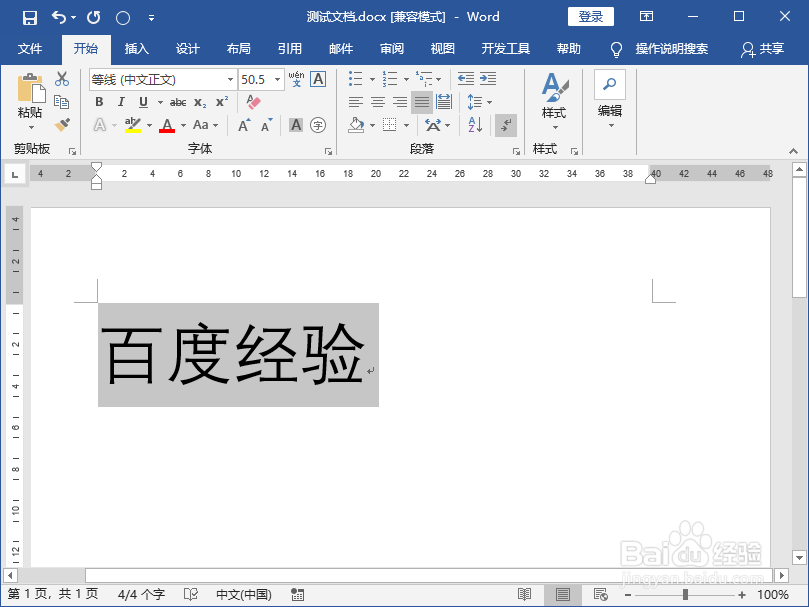 方法/步骤21/1
方法/步骤21/1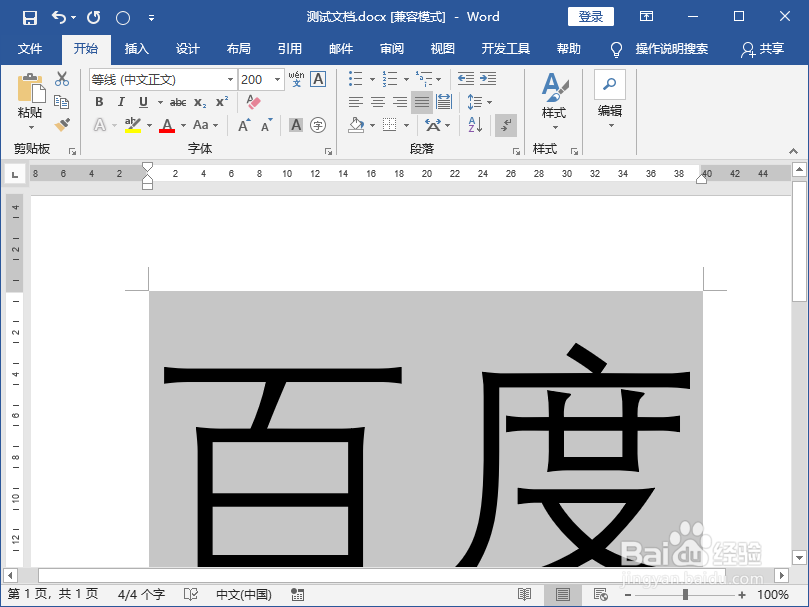 方法/步骤31/3
方法/步骤31/3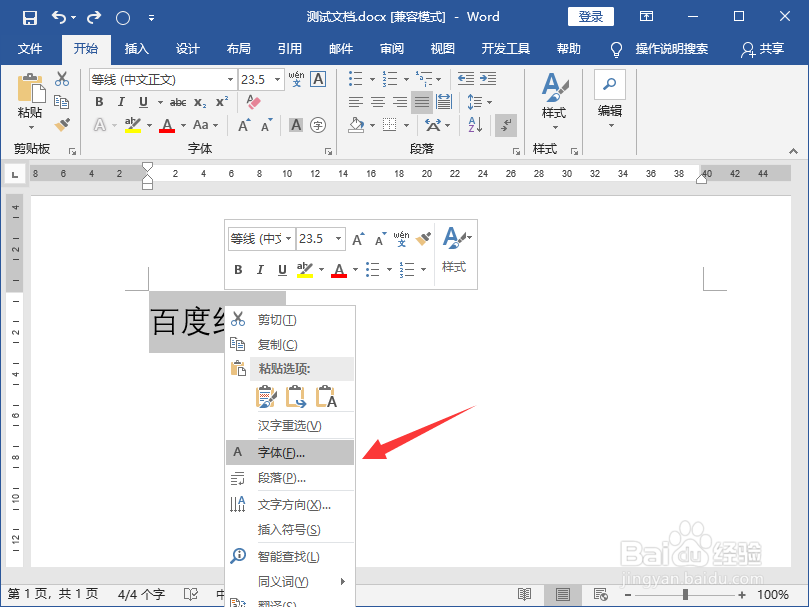 2/3
2/3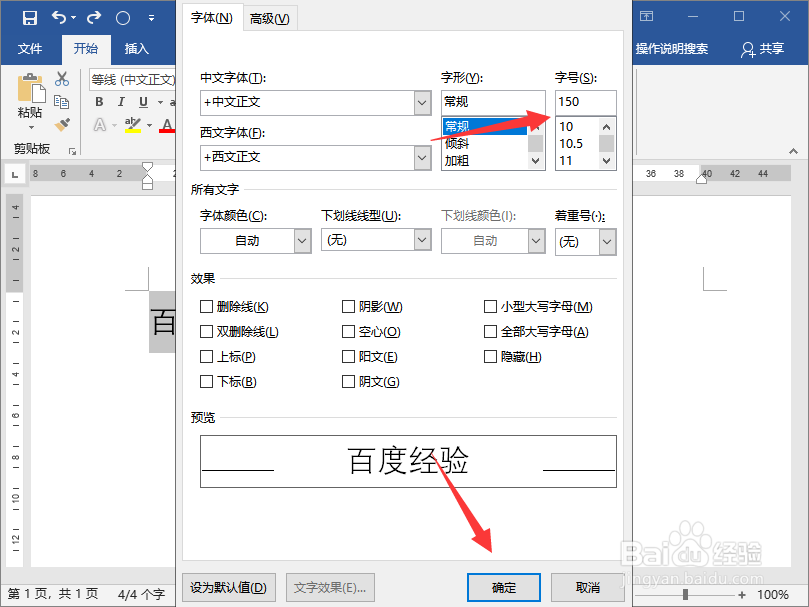 3/3
3/3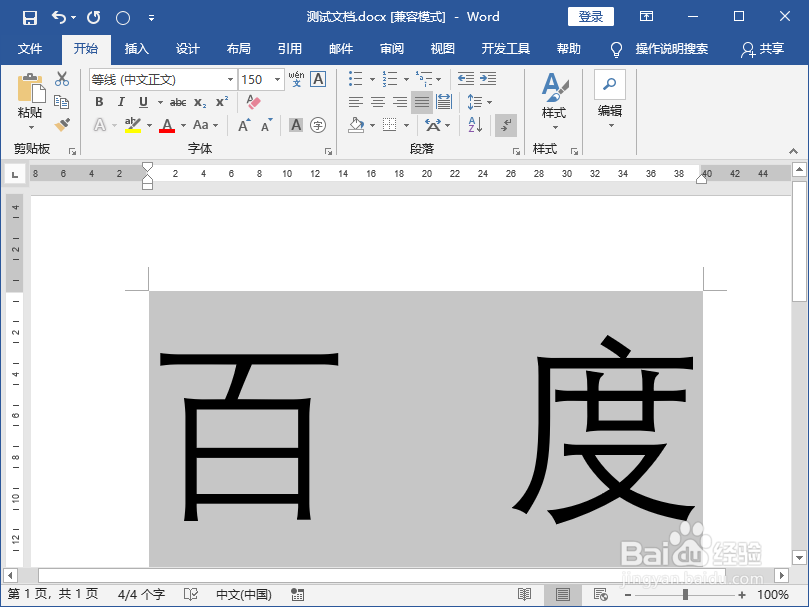 总结1/1
总结1/1
我们打开Word文档,首先用鼠标选中需要放大的文字,然后同时按住Ctrl + ],我们按住不放即可放大字体;
 2/2
2/2如果我们想要缩小字体,需要同时按住Ctrl + [ ,我们按住不放就可以缩小字体了。
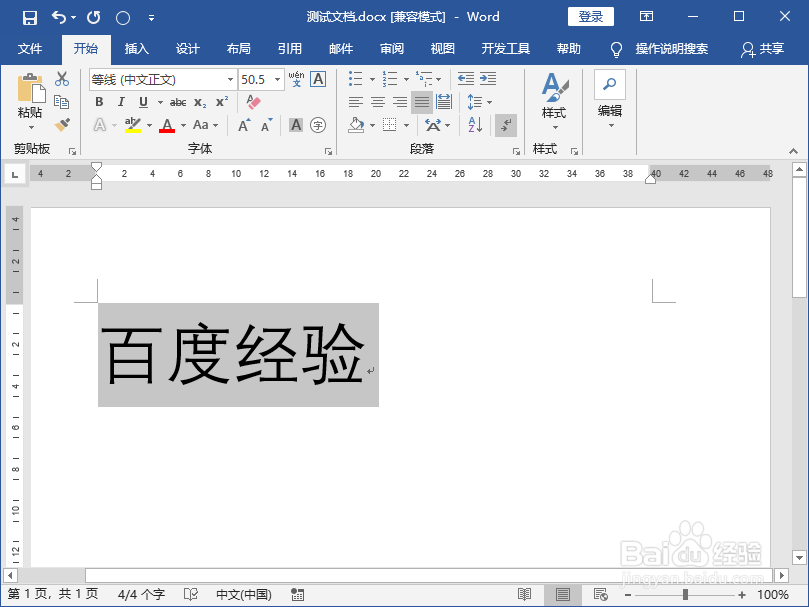 方法/步骤21/1
方法/步骤21/1我们首先选中需要放大的字体,然后点击菜单栏开始中的字体选项,直接在字号那里输入需要的字号即可,这里我以输入200字号为例,输入完毕后再点击enter键即可。
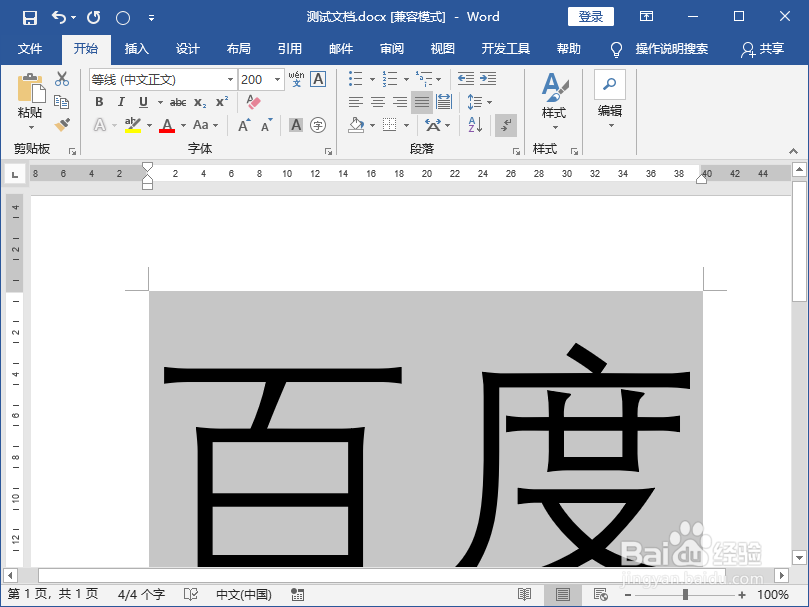 方法/步骤31/3
方法/步骤31/3首先选中需要放大的字体,我们单击右键,在弹出的选项中选择字体;
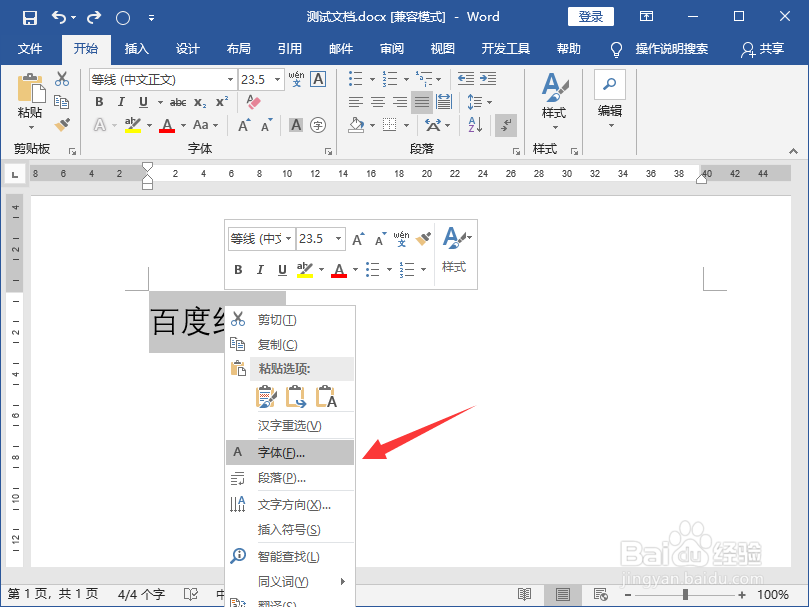 2/3
2/3弹出字体对话框,我们在字号那里以输入120字号作为例子,再点击确定;
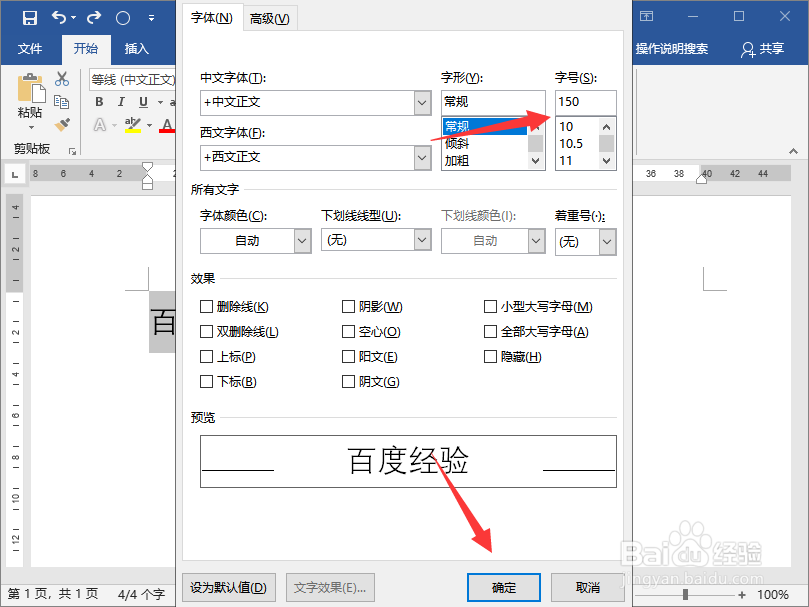 3/3
3/3这时候我们发现字体变大了,如下图所示。如果是缩小字体,直接输入小一点的字号就可以了。
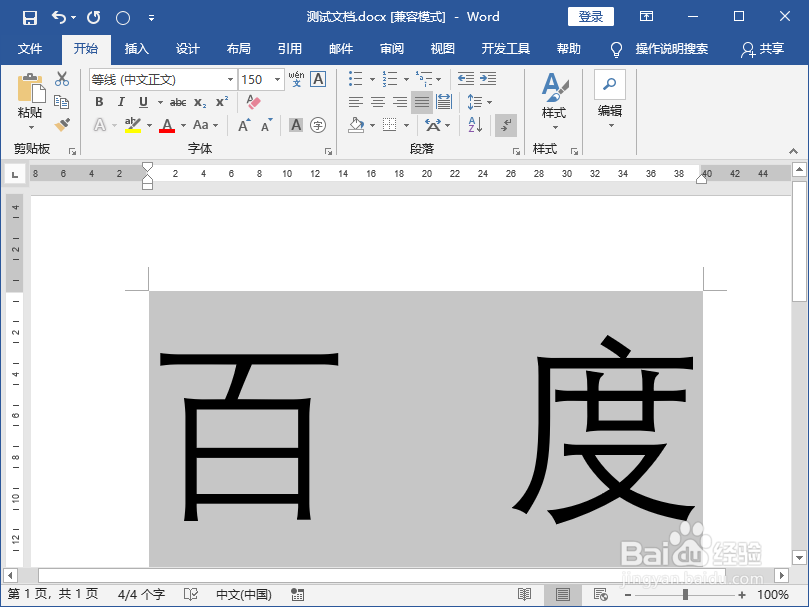 总结1/1
总结1/1方法一:
直接使用快捷键进行放大或者缩小,同时按住Ctrl + ],我们按住不放即可放大字体;同时按住Ctrl + [ ,我们按住不放就可以缩小字体了。
方法二:
首先选中需要放大的字体,然后点击菜单栏开始中的字体选项,直接在字号那里输入需要的字号即可
方法三:
1.首先选中需要放大的字体,我们单击右键,在弹出的选项中选择字体;
2.在字号那里直接输入合适的字号即可。
注意事项我们在做任何操作的时候,都要先选中字体哦,不然操作是无效的哦。
放大字WORD缩小字版权声明:
1、本文系转载,版权归原作者所有,旨在传递信息,不代表看本站的观点和立场。
2、本站仅提供信息发布平台,不承担相关法律责任。
3、若侵犯您的版权或隐私,请联系本站管理员删除。
4、文章链接:http://www.1haoku.cn/art_455509.html
上一篇:怎样开启讯飞输入法APP的双拼输入
下一篇:input怎么做成圆角
 订阅
订阅